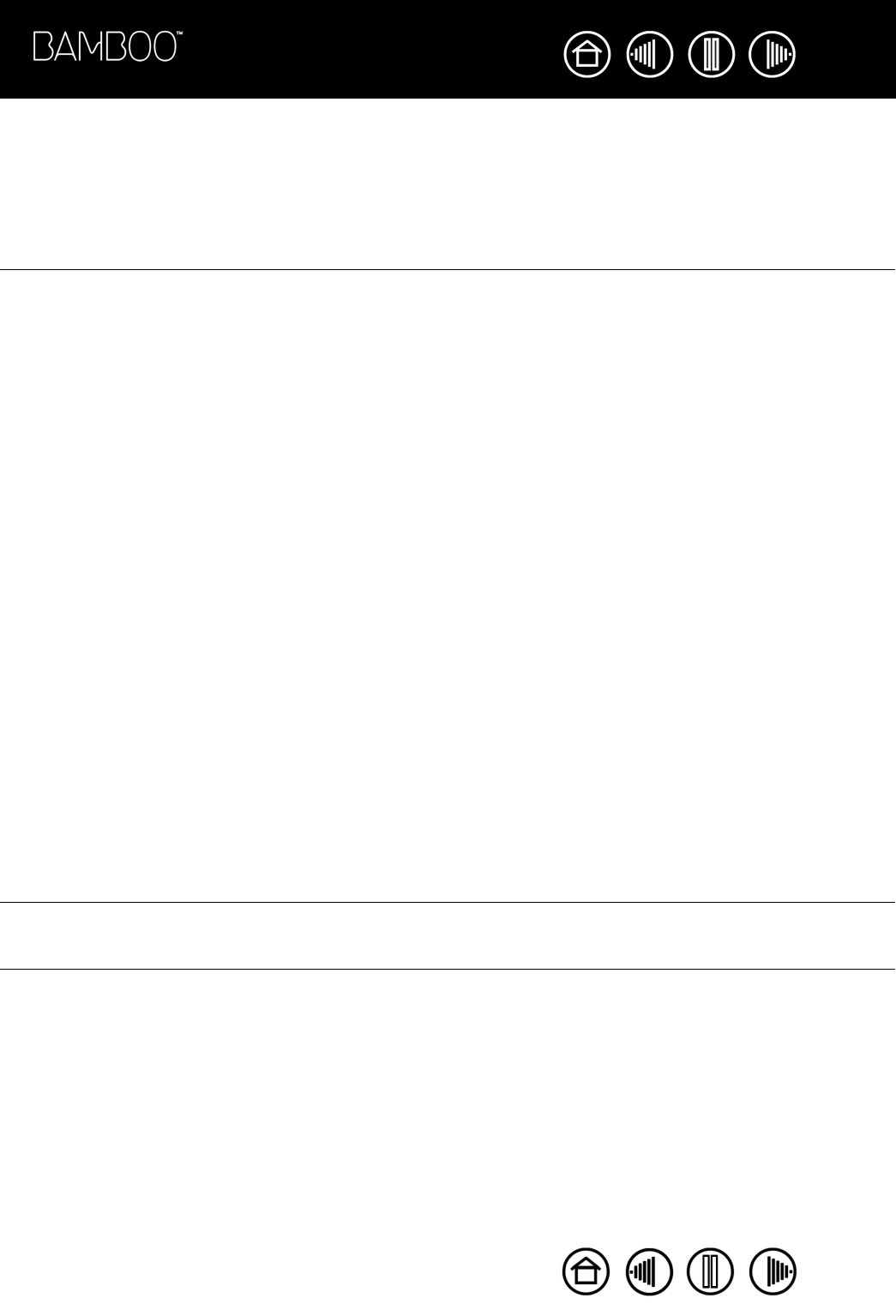-
Moet een bamboo ink pen uitgezet worden na gebruik om de batterij te sparen?
Reageer op deze vraag Misbruik melden
Heel erg bedankt alvast Gesteld op 26-8-2021 om 12:29 -
Ik heb een Bamboo MTE-450, maar heb de jaren niet gebruikt.
Reageer op deze vraag Misbruik melden
Ik heb een nieuwe laptop en wil de bamboo gaan gebruiken waar kan ik deze downloaden.
Gr. Trudi Gesteld op 1-3-2020 om 11:38 -
Ik wil graag bamboo paper aanschaffen. Maar vraag me af of ik dit ook zonder een zgn. pen kan gebruiken. Of moet deze dan ook worden aangeschaft?
Reageer op deze vraag Misbruik melden
gr Heleen Gesteld op 30-4-2016 om 15:33-
Ik gebruik beroepsmatig al vele jaren een digital graphic tablet , dus ik kan niet meer zonder. Belangrijk is de grootte (lees: hij moet groot zijn) zodat je fijn en gedetailleerd kan werken zonder door je beeld te moeten hoppen (overpakken).
Waardeer dit antwoord Misbruik melden
Ik gebruik nu (en mn vrouw heeft er ook een) een XP-Pen Artist 15.6 Pro ( alternatieven voor Cintiq ) tekentablet met scherm . Goed spul dus. Die is ergens onder de 450 euro.
Met de XP-Pen Artist 15.6 Pro teken je direct op het scherm . 15.6 inch HD tekenscherm met 8 Express keys en een Touch Ring .kleurenweergave tot wel 88% NTSC wide color gamut . Het 1920 x 1080 HD IPS scherm met zijn hoge resolutie heeft een kijkhoek van 178°, geeft 16,7 miljoen kleuren weer , Werk nauwkeurig met 8192 drukniveaus.
Daar is ook al heel goed mee te werken is mijn ervaring... Ben vooral onder de indruk van de nauwkeurigheid van deze tablets... Geantwoord op 21-3-2019 om 07:37
-